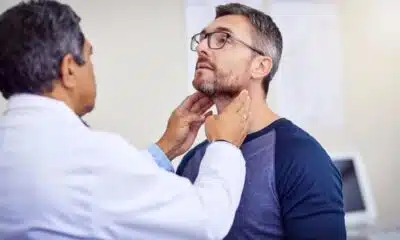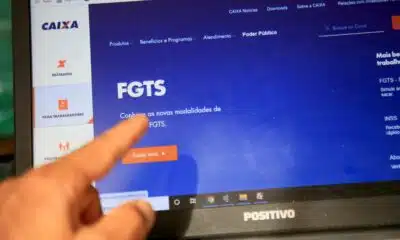Tecnologia
WhatsApp: Como fazer chamadas de áudio e vídeo pelo computador
Novo aplicativo criado para PCs e notebooks permite ligação de áudio com até 32 pessoas e de vídeo com até oito pessoas. Veja como funciona

Fora da versão Web
É importante destacar que esses recursos não estão disponíveis para o WhatsApp Web, cujo acesso é feito pelo navegador.
O aplicativo criado para PCs e notebooks seria uma espécie de programa com mecanismos semelhantes de Skype, Zoom ou Google Meet, e que possibilitará, entre outras coisas, reuniões coletivas.
E a novidade não para por aí. Ao que tudo indica, inclusive pelo teor do anúncio feito pelo WhatsApp, a ferramenta deve ser aprimorada com o tempo.
“Vamos continuar aumentando esses limites (de pessoas em uma conversa) ao longo do tempo. Também lançamos um novo app mais rápido para computadores Mac que está atualmente nos estágios iniciais da versão beta”, informou a plataforma.
Como usar
Aos interessados, vamos mostrar abaixo como é possível ter acesso ao aplicativo para computadores. Veja o passo a passo:
1 – Baixe o novo aplicativo do WhatsApp para Windows. O programa é facilmente encontrado por meio de pesquisa pelo navegador;
2 – Após baixado e devidamente instalado, deixe o programa aberto e vá ao aplicativo no seu celular;
2 – Na versão Android, toque nos três pontinhos localizados na parte de cima da tela e aperte em “Aparelhos Conectados”. No caso de iPhone, essa mesma opção está disponível no ícone da engrenagem (Configurações);
3 – Em seguida, escaneie com o celular o QR Code que aparece na tela do computador. É similar ao método que se faz com o WhatsApp Web;
4 – Abra uma conversa e você verá que, ao lado da foto e nome do contato, aparecerá um ícone de ligação por voz ou vídeo.

-
Mundo2 dias atrás
Homem faz descoberta inesperada em estacionamento; veja o que era
-
Investimentos2 dias atrás
Casa que custa R$ 128 mil e fica pronta em 3 meses é a nova tendência do mercado imobiliário
-
Finanças2 dias atrás
Veja quais são as moedas de 5 centavos mais valiosas do Brasil
-
Saúde2 dias atrás
É possível reprovar no exame admissional?
-
Tecnologia15 horas atrás
Advogado usa IA para inventar leis, engana a Justiça e se dá mal
-
Finanças22 horas atrás
Você pode ter grana esquecida no FGTS e nem sabe! Veja como consultar
-
Finanças1 dia atrás
Saiba como lidar com conexões de voo perdidas e garantir seus direitos
-
Economia1 dia atrás
INSS ressarce segurados após desconto indevido; quando os próximos lotes serão pagos?